Pour des raisons imprévues, j’ai été confronté à un problème stupide dans mon App Store. Même si je veux télécharger des applications gratuites, App Store m’envoies un message :
Vérification requise : Avant que vous puissiez acheter, vous devez cliquer sur « Continuer » pour vérifier vos informations de paiement.
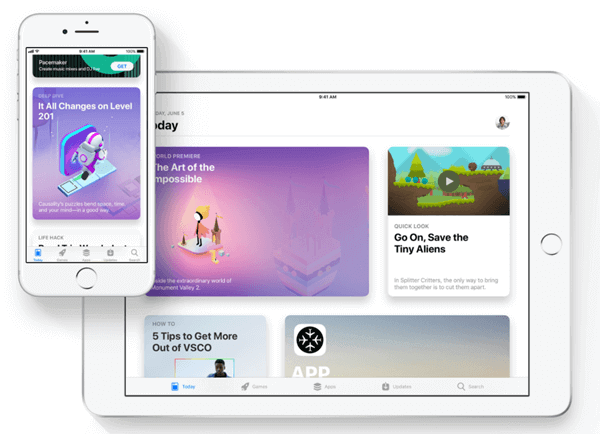
Dernièrement, de nombreux utilisateurs d’iPhone ont fait des plaintes, comme : « App Store ne cesse de demander ma carte de crédit » ou « pourquoi Apple veut ma carte de crédit pour les applications gratuites » ; les utilisateurs ont également dit que les applications gratuites demandent une carte de crédit.
Pour cela, j’ai commencé à creuser plus profondément. Après quelques recherches, j’ai appris qu’App Store peut envoyer un message « Vérification requise » si la carte de crédit enregistrée dans App et iTunes Stores expire.
Mais pour moi, il n’y a pas ce genre de problème. Ma carte de crédit n’a pas expiré, mais je dois quand même payer pour certaines applications gratuites.
J’ai fait plus de recherches, et après, j’ai trouvé une solution, qui se trouve dans l’iPhone lui-même. Tout ce que vous devez faire est de suivre quelques étapes très simples sur votre iPhone.
Étape 1. Lancez l’application « Paramètres » sur votre iPhone → Appuyez sur « iTunes Store & App Store ».
Étape 2. Cliquez sur « Identifiant Apple ». Vous serez peut-être invité à taper votre mot de passe Apple ID ici. Un menu Apple ID apparaîtra ensuite avec 4 options : Afficher l’identifiant Apple, Déconnexion, iForgot, et Annuler.
Étape 3. Appuyez sur « Afficher l’identifiant Apple ».
Étape 4. Cliquez sur « Informations de Paiement ».
Étape 5. Cliquez sur « Aucun » parmi des types de paiements.
C’est tout. Cela devrait résoudre le problème : App Store demande toujours la carte de crédit.
Quelques utilisateurs ont également signalé qu’ils ne peuvent pas trouver « Aucun » lors de la modification des informations de paiement sur Apple ID. Veuillez noter que vous ne pouvez pas le trouver si l’option de partage avec la famille est activée.
Mais il y a beaucoup de utilisateurs qui ont déclaré qu’ils ne trouvent pas l’option « Aucun » parmi les « Informations de paiement » sur les écrans de leurs iPhones.
Comment modifier Informations de paiement de l’Apple Store avec iTunes
Si c’est le cas, vous devriez utiliser iTunes sur votre ordinateur.
Étape 1. Lancez « iTunes » sur votre ordinateur → Appuyez sur « Identifiant Apple ».
Étape 2. Un menu déroulant apparaîtra ; cliquez sur Informations de ce compte.
Étape 3. Il vous sera demandé de saisir le mot de passe de votre identifiant Apple.
Vous serez redirigé sur la page Informations sur le compte d’iTunes.
Étape 4. Cliquez sur le bouton « Modifier » s’affichant à côté de l’option Informations de paiement.
Vous serez redirigé sur la page Modifier les informations de paiement. Vous pouvez voir quatre options sous la méthode de paiement : Visa, Master Card, Amex et Aucun.
Étape 5. Choisissez « Aucun ».
Étape 6. Enfin, cliquez sur « Terminé » dans le coin inférieur droit.
Cela permettra de résoudre le problème de la disparition de l’option « Aucun » sur l’écran Informations de paiement. De plus, vous cesserez de recevoir des messages de l’App Store avant de télécharger des applications gratuites.
Avez-vous apprécié cet article ? Restez connecté avec nous via Facebook, Twitter et Google Plus pour en lire davantage.
 Transfert WhatsApp pour iOS
Transfert WhatsApp pour iOS
